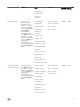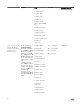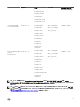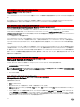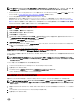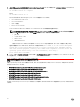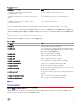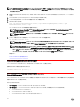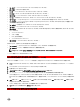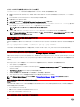Install Guide
• [-g|--agent] — Server Instrumentation エージェントのみをインストールします。*
• [-h|--help] — ヘルプテキストを表示します。
• [-i|--cli] — Server Administrator コマンドラインインタフェース をインストールします。
• [-l|--oslog] — オペレーティングシステムロギングコンポーネントをインストールします。*
• [-m|--snmp] — Server Administrator SNMP コンポーネントをインストールします。*
• [-r|--rac] — 該当する RAC コンポーネント、および Server Instrumentation コンポーネントをインストールします。
• [-s|--storage] — Storage Management、Server Instrumentation、およびデフォルトの管理インタフェースをインストールします。
• [-t|--stragent] — Server Instrumentation および Storage Management をインストールします。これには少なくともひとつの管理インタフェ
ースオプションとの併用が必要です。*
• [-u|--update] — 該当する Server Administrator コンポーネントをアップデートします。
• [-w|--web] — Server Administrator Web Server をインストールします。
• [-x|--express] — デフォルトコンポーネントをインストールします。パスされるその他のオプションはすべて無視されます。次のコンポーネントがイ
ンストールされます。
a. Server Instrumentation
b. ストレージ管理
c. RAC(該当する場合)
d. Server Administrator Web Server
• [-z|--corecim] — コア CIM インタフェースをインストールします。*
次のオプションは、上記オプションと共に使用することが可能です。
• [-a|--autostart] — コンポーネントがインストールされた後で、インストールされたサービスを開始します。
• [-p|--preserve] — インストール情報をクリアすることなく、画面を保持します。
メモ: インストール中に [-p | --preserve] オプションを使用しなければ、画面の履歴情報がクリアされます。
* — Linux 細粒インストールに含まれるオプションです。
GUID-6C5F3441-CD3F-46EB-8465-B304CB8552FB
シェルスクリプトを使用したインタラクティブモードでのインストールの実行
このインストール手順は srvadmin-install.sh を使用して、特定のコンポーネントをインストールするためのプロンプトを表示します。
1. 管理下システムのコンポーネントをインストールする、サポートされているオペレーティングシステムを実行しているシステムに、root でログイン
します。
2. DVD ドライブに『Systems Management ツールとマニュアル』DVD を挿入します。
3. 必要に応じて DVD をマウントします。
4. <OM DVD マウントポイント>/SYSMGMT/srvadmin/linux/supportscripts に移動します。
5. sh srvadmin-install.sh コマンドでスクリプトを実行し、エンドユーザー使用許諾契約の条項に同意します。
コマンドの実行によって、コンポーネントオプションのリストが表示されます。コンポーネントのいずれかがすでにインストールされている場合、そ
れらのコンポーネントは隣にチェックマークがある状態で別々に一覧表示されます。Server Administrator インストールオプションが表示されま
す。
6. <c> を押してコピー、<i> を押してインストール、<r> を押してリセットおよびやり直し、または <q> を押して終了します。<c> を押すと、宛先
の絶対パスを入力するように求められます。
インストールが完了すると、スクリプトはサービスを開始するオプションを表示します。
7. <y> を押してサービスを開始するか、<Enter> を押して終了します。
GUID-794561D3-3742-4E6D-AAA3-27305124E7FD
29